Wie installiere ich das Newsletter2Go Wordpress-Plugin
Im folgenden Hilfeartikel erklären wir Ihnen, wie Sie das Newsletter2Go Wordpress-Plugin installieren und mit Ihrem Newsletter2Go Account verbinden.
Plugin in WordPress installieren
1.1 Permalink-Einstellungen verändern
Öffnen Sie in WordPress unter “Einstellungen” den Bereich “Permalinks” und wählen Sie irgendeine andere Einstellung als Standard.
1.2 Jetzt können Sie das Newsletter2Go-Plugin für WordPress hier herunterladen.
1.3 Nachdem Sie das Plugin heruntergeladen haben, laden Sie es ins Backend Ihrer WordPress-Website hoch. Gehen Sie dafür in Ihre Plugin-Einstellungen und öffnen Sie den Bereich “Installieren”. Hier können Sie das neue Plugin hochladen.
1.4 Danach ist es direkt in WordPress verfügbar. Wählen Sie es dort unter den heruntergeladenen Plugins aus, um es zu installieren.
1.5 Wenn die Installation abgeschlossen ist, klicken Sie auf "Newsletter2Go" in der Menüleiste.

1.6 Klicken Sie auf "Einloggen oder Account erstellen"
Wenn Sie bereits einen Newsletter2Go-Account haben und parallel eingeloggt sind, müssen Sie nur den Zugriff zulassen, damit die Schnittstelle eingerichtet wird.
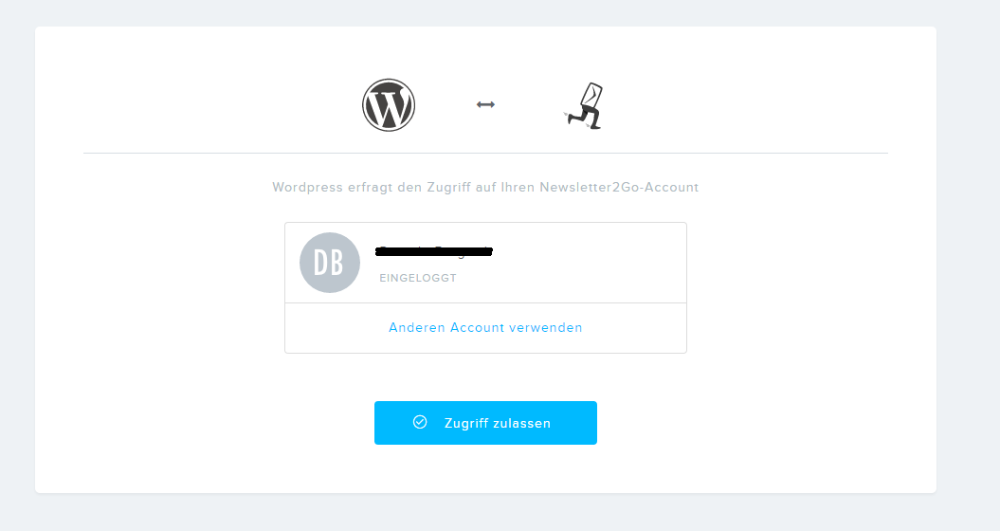
Wenn Sie schon einen Newsletter2Go-Account besitzen, können Sie einfach den Haken bei "Ich habe bereits einen Newsletter2Go-Account" setzten und sich mit Ihren Account-Daten einloggen.

Falls Sie noch keinen Newsletter2Go-Account haben, können Sie hier auch einen neuen Account anlegen.

Wenn Sie sich erfolgreich angemeldet haben, landen Sie direkt in Ihrem Newsletter2Go-Account, bei der inzwischen automatisch eingerichteten Schnittstelle zu Ihrem Wordpress-System.
Hier besteht die Möglichkeit, die Zugangsdaten zu ändern und die Verbindung zum Wordpress System zu testen.

- Wenn die Verbindung mit dem Account hergestellt wurde, kann im WordPress-Plugin ein Anmeldeformular oder Abmeldeformular bearbeitet werden.

Sie müssen ein Anmeldeformular oder Abmeldeformular im Account erstellt haben (unter dem Hauptmenü-->Formulare können Sie dieses erstellen).
Dieses können Sie in WordPress bei "Wählen Sie ein Formular" auswählen und dann noch grafisch anpassen. Rechts sehen Sie eine Vorschau oder direkt den Quellcode des Anmeldeformulars.
3. Einbinden können Sie das Anmeldeformular dann über "Beiträge → Erstellen" mit diesen Shortcuts:
- [newsletter2go type=popup] = als Popup
- [newsletter2go] = Normale Einbindung
